Trong xã hội hiện nay, mọi người thường có xu hướng sử dụng các ứng dụng vừa nhanh chóng, hiện đại, thông minh và tiện lợi. Và Zalo được ra đời để đáp ứng mọi tiêu chí này của người dùng. Là một trong những app phổ biến nhất hiện tại. Vậy bạn đã biết hết cách dùng của mọi tính năng trên Zalo chưa?Hay làm thế nào để xóa tài khoản Zalo vĩnh viễn? Có những lưu ý gì khi thực hiện bước này. Theo dõi ngay bài viết dưới đây của Web Zalo nhé. Trong bài viết hôm nay, chúng tôi sẽ hướng dẫn bạn cách xóa tài khoản trên Zalo như thế nào nha.
Nội dung bài viết:
Tính năng xóa tài khoản Zalo là gì? Có cần thiết với mọi người dùng không?
Xóa tài khoản Zalo là một tính năng được cung cấp trên ứng dụng. Tính năng này hiện nay không được mấy người dụng thực hiện. Do vậy có nhiều người không biết đến tính năng này của Zalo. Sau đây, chúng tôi sẽ cung cấp một số trường hợp cần phải xóa tài khoản Zalo. Đó là:
- Không muốn sử dụng mạng xã hội của ứng dụng Zalo cung cấp. Hoặc bạn muốn lập một tài khoản khác.
- Không còn dùng số điện thoại đăng ký trên Zalo nữa.
- Số điện thoại đã bị cướp bởi những đối tượng xấu. Cần xóa tài khoản trước khi nhóm người này gây ra những việc không tốt.
Trên đây là một số lý do dẫn đến việc xóa tài khoản trên Zalo. Tính năng này không áp dụng với mọi tất cả người dùng. Bạn có thể xóa hoặc không, tùy thuộc vào nhu cầu cá nhân của mình nhé.

Hướng dẫn cách xóa tài khoản cá nhân nhanh chóng nhất
Để thực hiện tính năng này, bạn hãy theo dõi tiếp những thông tin mà chúng tôi chuẩn bị cung cấp dưới đây nhé.
- Bước 1: Mở ứng dụng Zalo có sẵn trên điện thoại của bạn
- Bước 2: Tại giao diện chính, bạn hãy bấm chọn phần mục Cá nhân, sau đó bấm chọn vào biểu tượng Cài đặt.
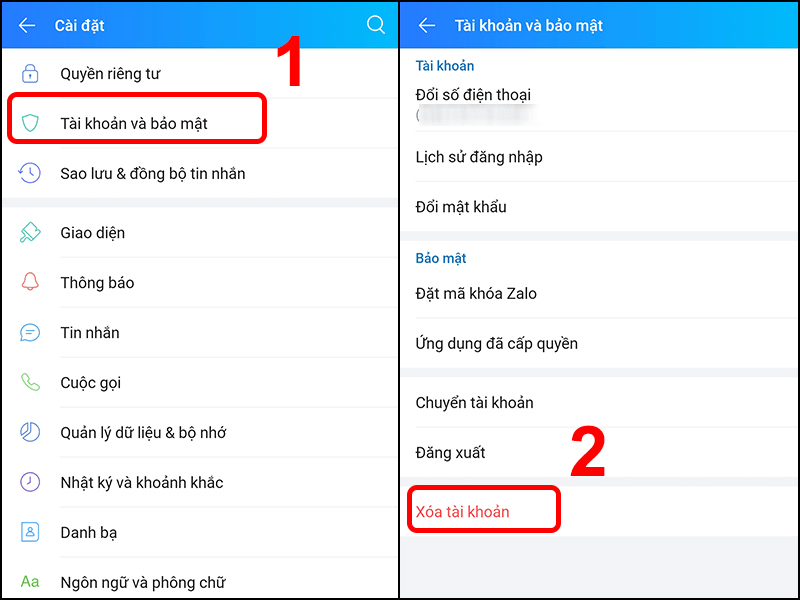
- Bước 3: Tiếp theo đó, màn hình sẽ tự động chuyển đổi sang giao diện trong Cài đặt. Tại mục đầu tiên “Tài khoản và bảo mật”, bạn hãy bấm chọn vào mục này nhé. Sau đó, hãy lướt xuống và mục Xóa tài khoản ở cuối trang.
- Bước 4: Khi bấm chọn vào mục đó rồi, bạn cần hoàn thiện nốt một số thông tin có trong biểu mẫu. Sau khi hoàn tất, bấm mục Xóa là xong nhé.
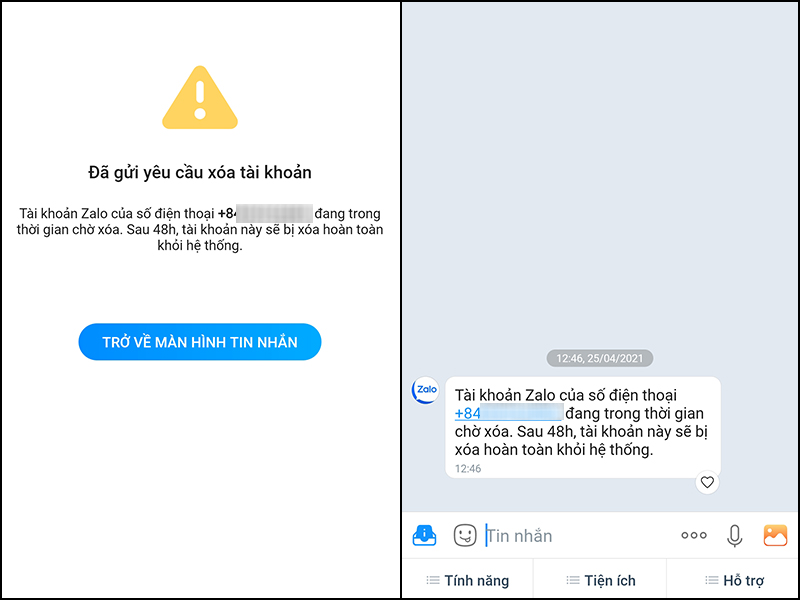
Một số lưu ý khi thực hiện tính năng xóa tài khoản trên Zalo
- Tài khoản của bạn sẽ được xóa trong vòng 48 giờ. Trong khoảng thời gian này, bạn vẫn có thể hủy Xóa tài khoản được nhé. Ở bước này, bạn sẽ làm tương tự như các bước xóa tài khoản ở trên. Đến cuối hãy bấm mục Hủy xóa tài khoản là được.
- Để thực hiện mọi tính năng trên Zalo, thiết bị của bạn cần phải được kết nối với đường truyền mạng ổn định. Nếu không được kết nối thì sẽ không thực hiện được.
- Xóa tài khoản Zalo sẽ chỉ thực hiện được trên thiết bị điện tử là điện thoại nhé. Trên nền tảng khác như Zalo PC thì sẽ không áp dụng được. Bạn cần chú ý nha.
- Khi xóa tài khoản trên Zalo, bạn hoàn toàn có thể thiết lập tài khoản mới nhé. Nhưng sẽ chỉ áp dụng sau khoảng 48h, sau khi tài khoản cũ được xóa hoàn toàn thì bạn mới có thể lập nick mới được.
- Trong trường hợp, bạn cần hỗ trợ từ đội ngũ của Zalo thì đừng quên liên hệ qua số điện thoại 1900 561 558. Đội ngũ nhân viên trực tổng đài sẽ hỗ trợ bạn bất kỳ lúc nào.
- Khi đã xóa tài khoản thì mọi thiết bị đăng nhập khác cũng đều không còn giữ dữ liệu đâu nhé. Việc này đồng nghĩa với việc bạn sẽ không lấy lại được thông tin. Bạn bè trên Zalo cũng có thể tìm kiếm, nhắn tin tới tài khoản của bạn.
- Trước khi xóa tài khoản, hãy xem xét và suy nghĩ thật kỹ nhé.
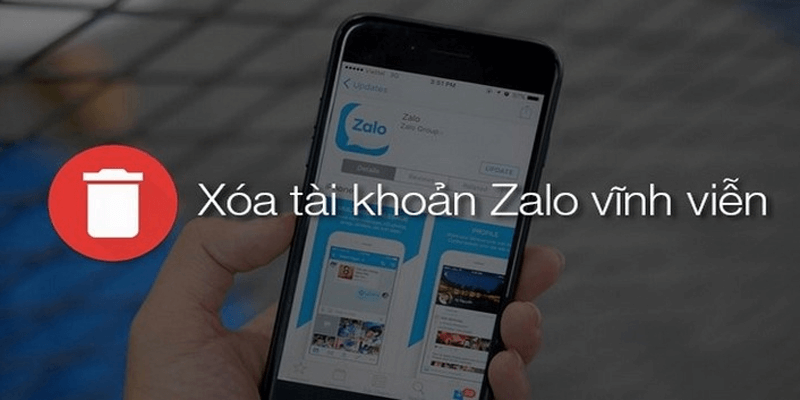
Tổng Kết
Vậy là đội ngũ hỗ trợ của Web Zalo đã hướng dẫn bạn cách xóa tài khoản Zalo như thế nào trên ứng dụng rồi. Bên cạnh đó, chúng tôi cũng đã tổng hợp một số lưu ý trước khi bạn cần xóa tài khoản đó. Hy vọng nó sẽ hữu ích đến bạn. Cảm ơn bạn đã theo dõi bài viết hôm nay. Đừng quên để lại bình luận nếu còn thắc mắc hay cần hỗ trợ gì trên ứng dụng Zalo nhé. Chúng tôi sẽ cố gắng giúp bạn sớm nhất có thể nhé.
Chúc bạn thực hiện thành công nhé!






